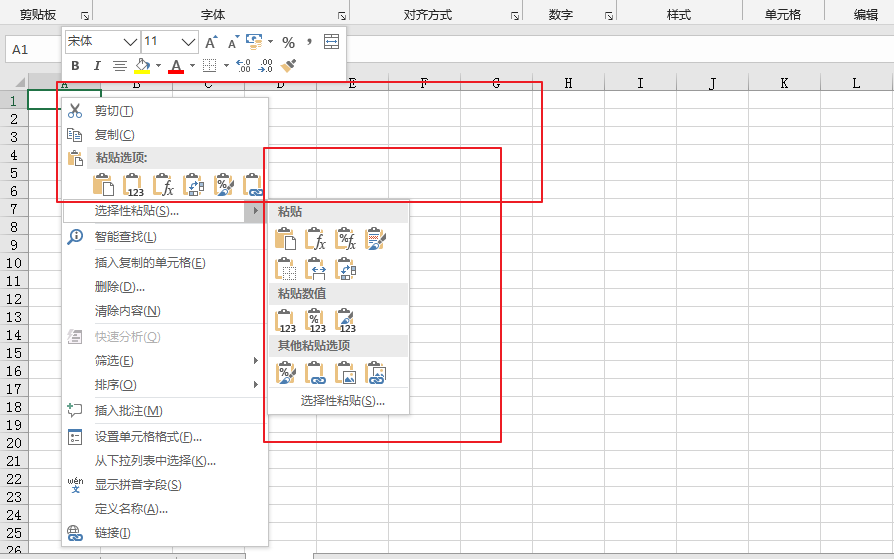在数据处理的过程中,有时需要在工作表中查找一些数据,以便查看或修改数据。若工作表的数据能一目了然,则可手动进行查找,但在记录繁多的工作表中查找所需数据并替换,效率比较低,而且极易出现遗漏。这时就可以利用Excel程序的查找和替换功能快速解决
常规的查找和替换
常规的查找和替换是指只对数据进行的查找和替换操作,在“开始”选项卡“编辑”组中单击“查找和选择”下拉按钮,在弹出的下拉菜单中选择“查找”命令,打开“查找和替换”对话框,如图。在“查找内容”文本框中输入要查找的文本或数值,单击“查找下一个”按钮开始查找
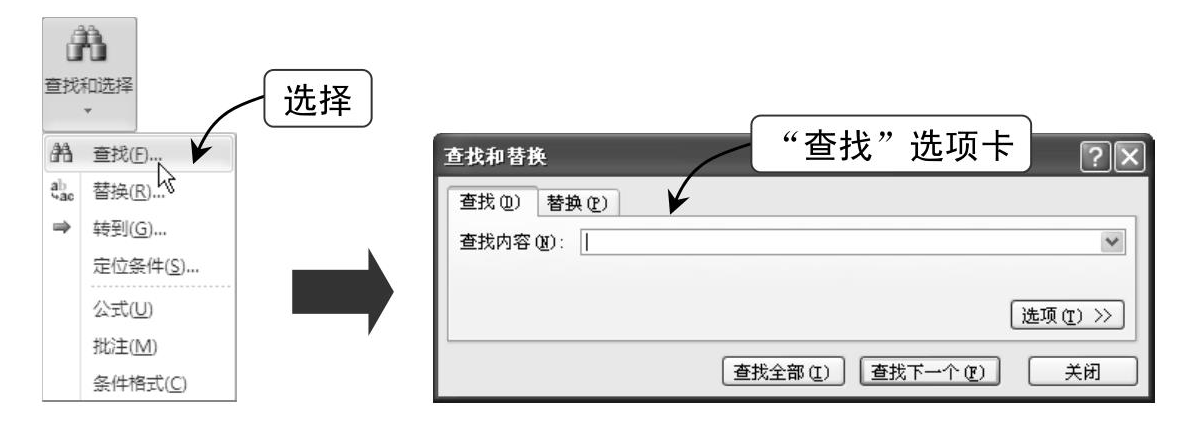
单击“查找全部”按钮,在该对话框中会显示出该工作表中所有符合条件的记录,如图1所示。
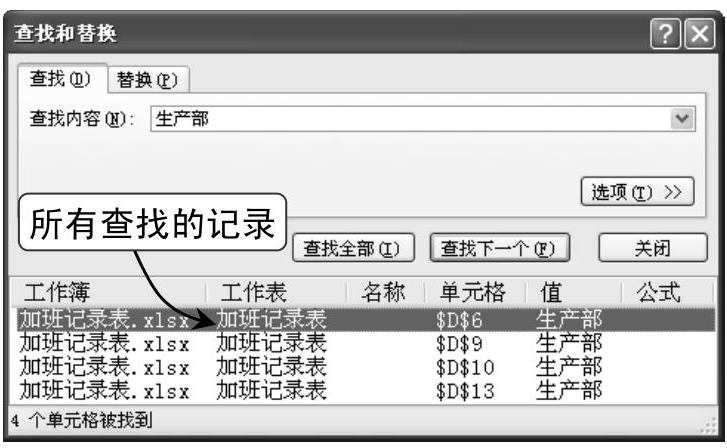
单击“替换”选项卡,在“替换为”文本框中输入替换的数据,如图2所示,在对话框下方选择需要替换的记录,单击“替换”按钮替换数据;单击“全部替换”按钮将替换所有查找的记录
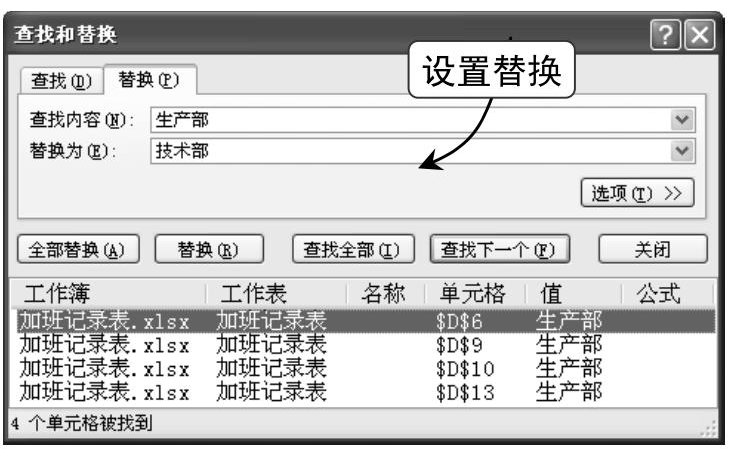
查找和替换的高级选项设置
如果要设置具体的查找范围或查找指定格式的数据等,可以在“查找和替换”对话框中单击“选项”按钮,展开对话框,在其中进行更详细的设置
图所示分别为“查找”和“替换”选项卡中展开的高级选项设置,其中可进行的操作有如下几种。
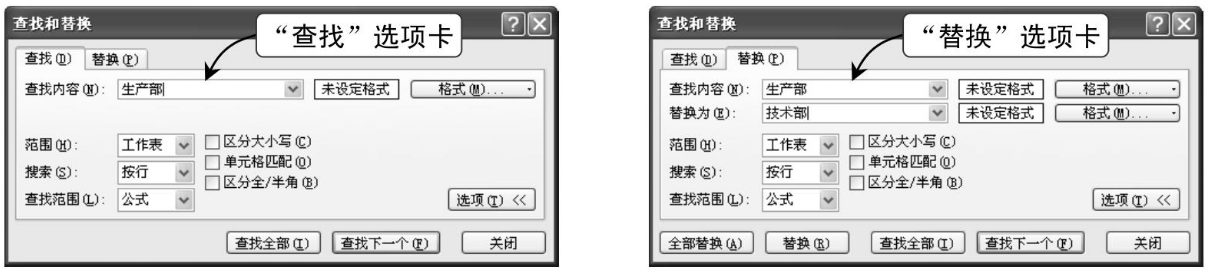
1、在“范围”下拉列表框中可选择查找范围,如“工作簿”或“工作表”;在“搜索”下拉列表框中可选择“按行”或“按列”搜索的方式;在“查找范围”下拉列表框中可选择查找“公式”、“值”或“批注”数据类型。
2、选中“区分大小写”复选框则严格按照大小写来查找内容;选中“单元格匹配”复选框则需要满足数据相同、单元格格式相同两个条件才能被Excel查找到;选中“区分全/半角”复选框则严格按照字母的全半角来查找内容。
3、击“格式”按钮右侧的下拉按钮,弹出图3-30所示的下拉菜单,在其中选择“格式”命令,可打开“查找格式”或“替换格式”对话框,如图3-31所示,其中可设置查找的数字、对齐、字体和边框等单元格和数据格式;选择“从单元格选择格式”命令,程序会暂时隐藏“查找和替换”对话框,且鼠标光标变为+形状,选择需要查找格式的单元格后,自动显示对话框并引用所选单元格的格式。
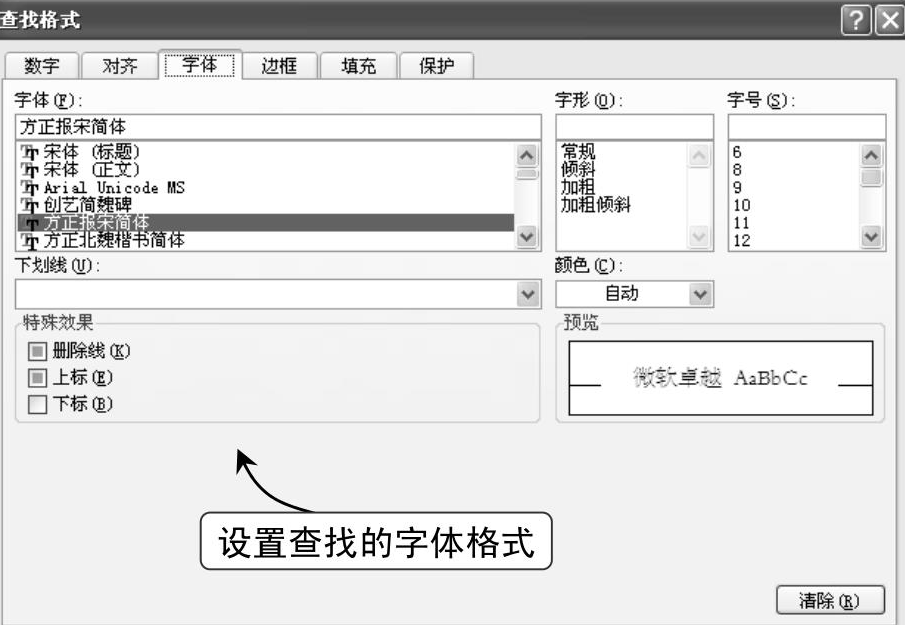
包含通配符的运用
在查找的条件中使用通配符可模糊查找数据,在Excel 中常用的通配符有问号“?”和星号“*”两种。
◆ 问号“?”通配符: 表示任意单个字符。例如“s?t”可找到“sit”和“set”。
◆ 星号“*”通配符: 表示任意字符串。例如“b*n”可找到“been”和“between”。
通过剪贴板移动和复制数据
在Excel表格制作中,通过功能区的剪贴板移动和复制数据是最常规的方法,其具体操作是:选择需要移动或复制数据的单元格,在“开始”选项卡“剪贴板”组中单击“复制”或“剪切”按钮,选择目标单元格,单击“粘贴”按钮,完成复制或移动数据的操作。图所示为复制数据的操作